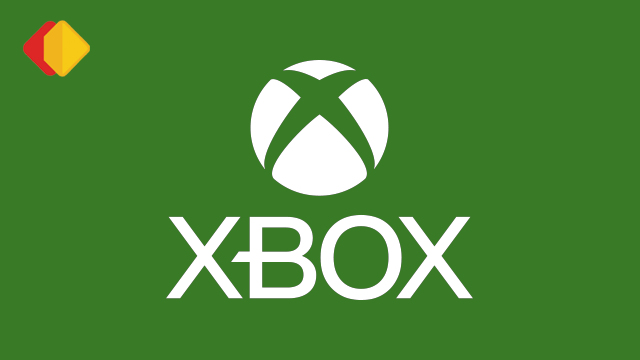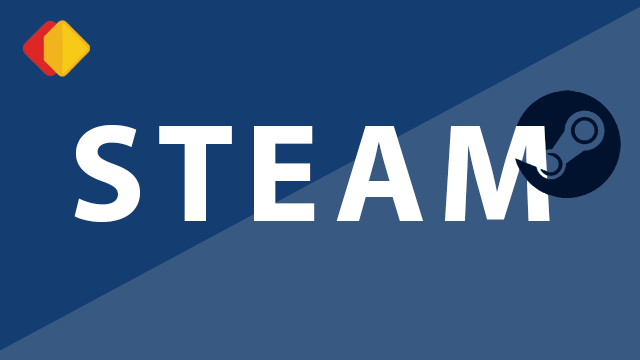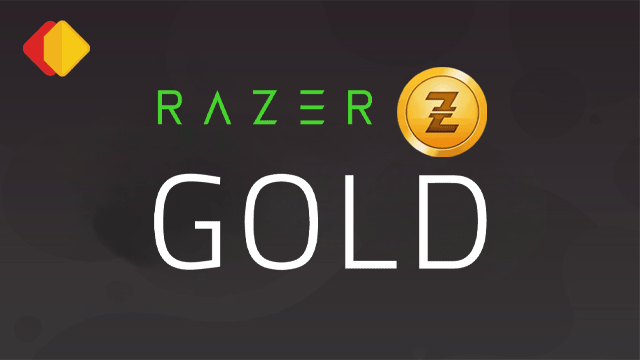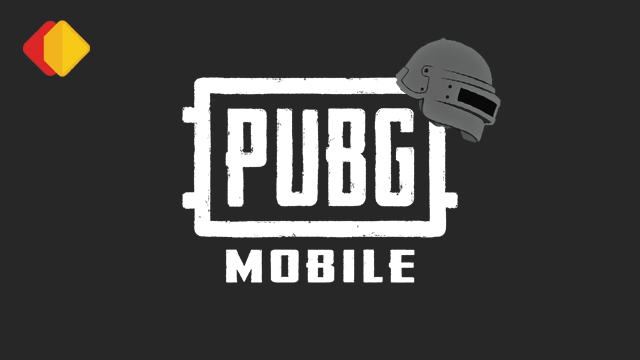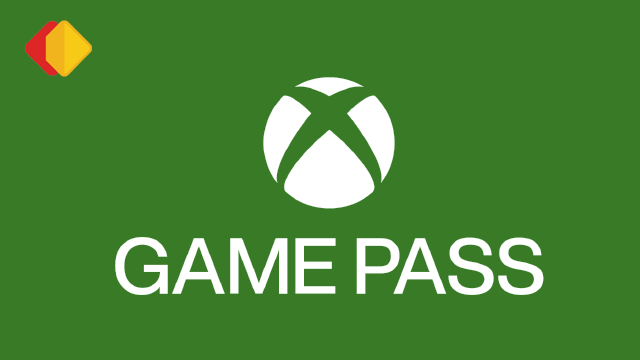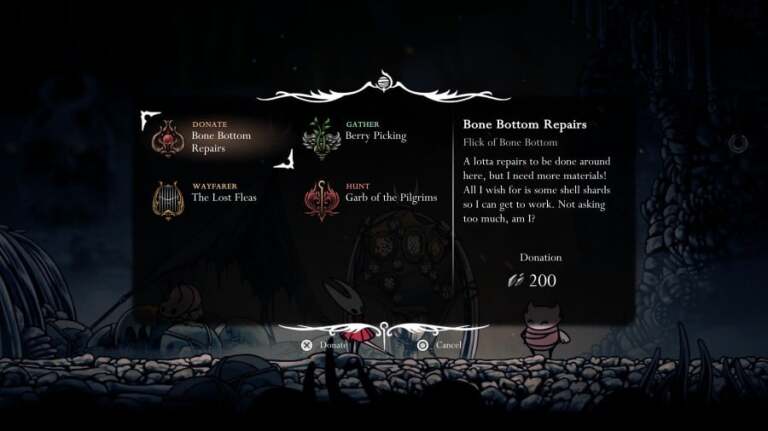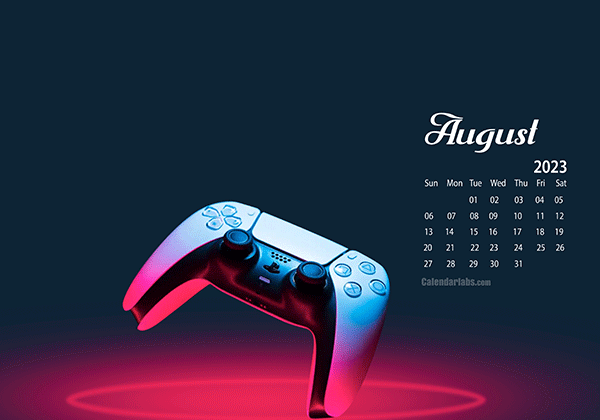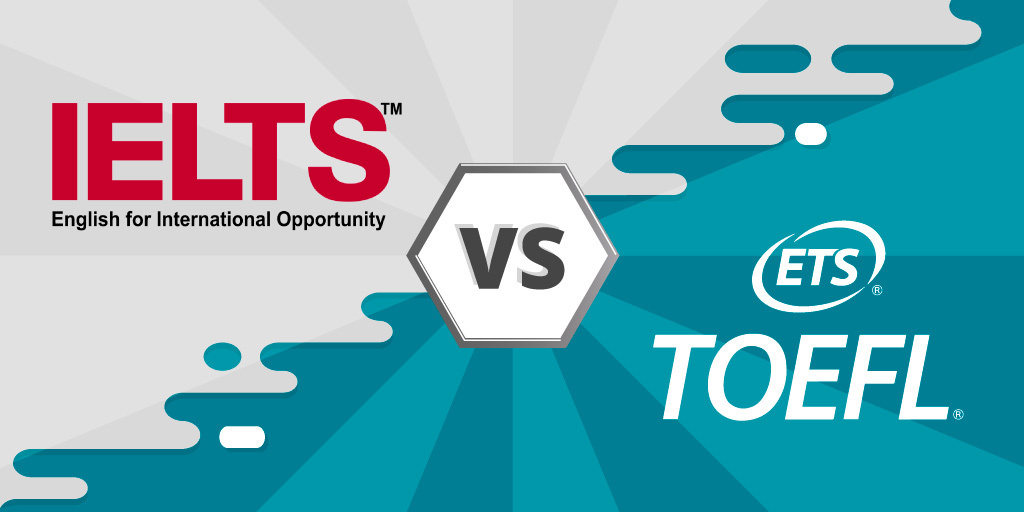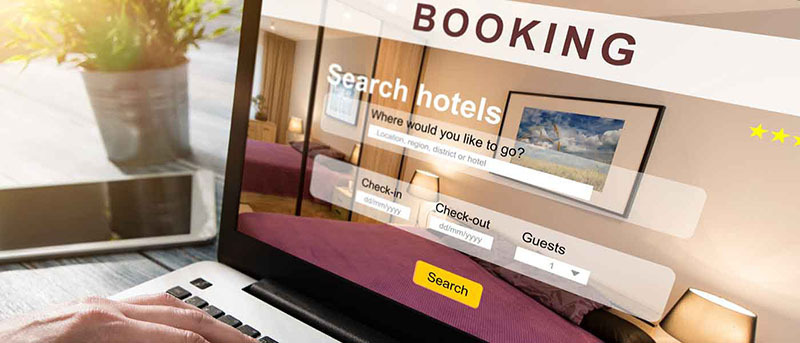چگونه Overwatch ، Battlefield ، League of Legends و ساير بازی های غير استيمی را در Steam بازی می کنید؟
بازیهای رایانهای زیادی وجود دارند که در Steam نیستند، اما این بدان معنا نیست که نمیتوانید با استفاده از کلاینت Valve آنها را بازی کنید. فقط باید آنها را به کتابخانه Steam خود اضافه کنید.

چگونه بازی های غیر استیم را به استیم اضافه کنیم؟
انجام این کار واقعا ساده است. در گوشه سمت چپ پایین مشتری Steam یک دکمه افزودن یک بازی وجود دارد. روی آن کلیک کنید و افزودن یک بازی غیر استیم را انتخاب کنید. پنجره جدیدی با مرورگر فایل باز می شود. شما باید فایل exe. بازی را که می خواهید اضافه کنید پیدا کنید. این ها معمولاً به راحتی یافت می شوند زیرا آرم بازی را به عنوان نماد فایل دارند. Steam بازیهایی را که پیدا کرده است پیشنهاد میکند، اما اگر موردی که میخواهید در لیست نیست، به سادگی با استفاده از دکمه «مرور» به دنبال پوشه نصب بازی بگردید.
وقتی بازی را پیدا کردید، روی تیک کنار نماد آن در لیست کلیک کنید و سپس دکمه افزودن برنامه های انتخاب شده را فشار دهید. این بازی را به لیست کتابخانه شما در سرویس گیرنده Steam اضافه می کند. اگر .exe نام عجیبی دارد و میخواهید کتابخانه یک نام زیباتر نمایش دهد تا همه چیز یکنواخت به نظر برسد، فقط روی بازی موجود در کتابخانه کلیک راست کرده و نام آن را در پنجره خواص تغییر دهید.
نحوه اجرای بازی های Origin در Steam
اگر یک بازی Origin مانند Mass Effect یا Battlefield را به Steam اضافه می کنید، فقط مراحل بالا را دنبال کنید. با جستجوی پوشه Origin Games میتوانید بازیها را بیابید، که معمولاً میتوانید آن را در آدرس زیر پیدا کنید:
C:\Program Files (x86)\Origin Games
در این پوشه تمامی بازی های Origin که نصب کرده اید قرار خواهند گرفت. بنابراین برای مثال اگر میخواهید Titanfall 2 را اضافه کنید، باید به C:\Program Files (x86)\Origin Games\Titanfall2 بروید و فایل Titanfall2 را اضافه کنید. این بازی را به صفحه کتابخانه Steam اضافه می کند.
علیرغم افزودن یک بازی Origin به Steam، همچنان باید Origin را اجرا کنید تا بازی کار کند.
نحوه اجرای بازی های بلیزارد در استیم
می توانید بازی های بلیزارد مانند World of Warcraft و Overwatch را به Steam اضافه کنید. به سادگی دستورالعمل های «افزودن بازی به استیم» را در بالا دنبال کنید و پوشه Program Files خود را برای بازی مورد نظر خود در Steam مرور کنید. بنابراین، برای مثال، اگر میخواهید Overwatch را به Steam اضافه کنید، به آدرس زیر بروید:
C:\Program Files (x86)\Overwatch
متوجه خواهید شد که یک پوشه Battle.net در Program Files وجود دارد، اما بازی های بلیزارد شما در آنجا ذخیره نمی شوند. هر کدام پوشه مخصوص به خود را دارند، بنابراین در عوض آنها را جستجو کنید.
برای اینکه بازی های بلیزارد در Steam کار کنند، کلاینت Battle.net همچنان باید اجرا شود. راه اندازی یک بازی بلیزارد باید به طور خودکار Battle.net را باز کند، بنابراین میانبر Steam جدید شما باید به خوبی کار کند.
نحوه اجرای بازی های Uplay در استیم
اگر میخواهید بازیهای یوبیسافت مانند Assassin's Creed را به استیم اضافه کنید، این همان مجموعه مراحلی است که قبلاً توضیح دادیم. برای یافتن بازی های یوبی سافت خود، باید به این آدرس بروید:
C:\Program Files (x86)\Ubisoft\Ubisoft Game Launcher\games
از اینجا باید بتوانید پوشه بازی Uplay را که می خواهید به Steam اضافه کنید پیدا کنید و فایل برنامه exe را از آنجا انتخاب کنید.
تجربه بازی های جذاب کنسول های ایکس باکس و پلی استیشن در محیط دسکتاپ کامپیوتر و استفاده از اکسسوری ها و قابلیت های موجود در آن، تجربه جذاب و بی نظیری است که به راحتی می توانید با فعال سازی اکانت استیم و خرید گیفت کارت استیم آن را تجربه کنيد.